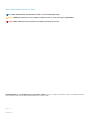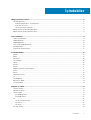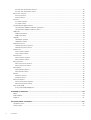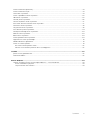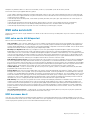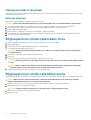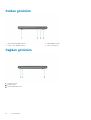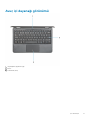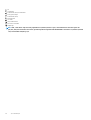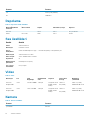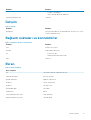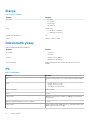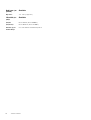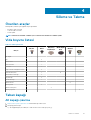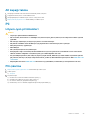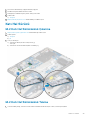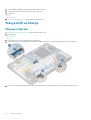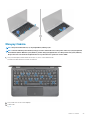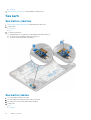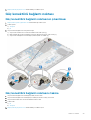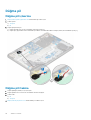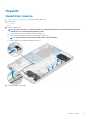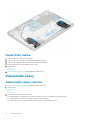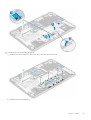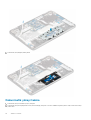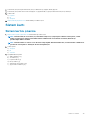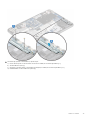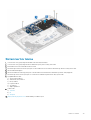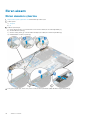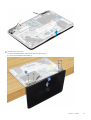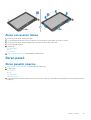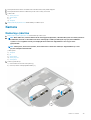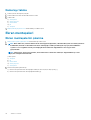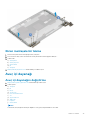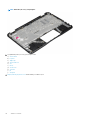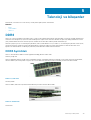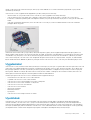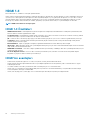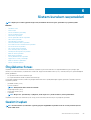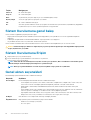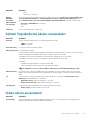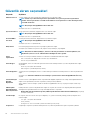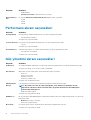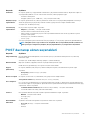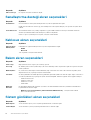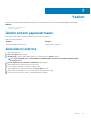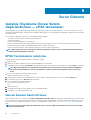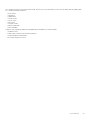Latitude 3190
Kullanıcı El Kitabı
Resmi Model: P26T
Resmi Tip: P26T004

Notlar, dikkat edilecek noktalar ve uyarılar
NOT: NOT, ürününüzü daha iyi kullanmanıza yardımcı olacak önemli bilgiler sağlar.
DİKKAT: DİKKAT, donanım hasarı veya veri kaybı olasılığını gösterir ve sorunu nasıl önleyeceğinizi bildirir.
UYARI: UYARI, mülk hasarı, kişisel yaralanma veya ölüm potansiyeline işaret eder.
© 2018 2019 Dell Inc. veya bağlı kuruluşları. Tüm hakları saklıdır. Dell, EMC ve diğer ticari markalar, Dell Inc. veya bağlı kuruluşlarının
ticari markalarıdır. Diğer ticari markalar ilgili sahiplerinin ticari markaları olabilir.
2020 - 01
Revizyon A01

1 Bilgisayarınızda Çalışma................................................................................................................ 6
Güvenlik önlemleri..................................................................................................................................................................6
Elektrostatik boşalma - ESD koruması.......................................................................................................................... 6
ESD saha servis kiti..........................................................................................................................................................7
Hassas parçaların taşınması............................................................................................................................................ 8
Bilgisayarınızın içinde çalışmadan önce................................................................................................................................8
Bilgisayarınızın içinde çalıştıktan sonra................................................................................................................................ 8
2 Şasi Görünüşü..............................................................................................................................9
Önden açık görünüm............................................................................................................................................................. 9
Soldan görünüm....................................................................................................................................................................10
Sağdan görünüm.................................................................................................................................................................. 10
Avuç içi dayanağı görünümü................................................................................................................................................ 11
Alttan görünüm.....................................................................................................................................................................12
Sisteminizin ana bileşenleri.................................................................................................................................................. 13
3 Teknik özellikler..........................................................................................................................15
İşlemci.................................................................................................................................................................................... 15
Bellek......................................................................................................................................................................................15
Depolama...............................................................................................................................................................................16
Ses özellikleri.........................................................................................................................................................................16
Video......................................................................................................................................................................................16
Kamera...................................................................................................................................................................................16
İletişim.................................................................................................................................................................................... 17
Bağlantı noktaları ve konnektörler...................................................................................................................................... 17
Ekran...................................................................................................................................................................................... 17
Klavye.................................................................................................................................................................................... 18
Dokunmatik yüzey................................................................................................................................................................18
Pil............................................................................................................................................................................................18
Güç adaptörü........................................................................................................................................................................19
Boyutlar ve ağırlık................................................................................................................................................................. 19
Çevre özellikleri.....................................................................................................................................................................19
4 Sökme ve Takma.........................................................................................................................21
Önerilen araçlar.....................................................................................................................................................................21
Vida boyutu listesi.................................................................................................................................................................21
Taban kapağı.........................................................................................................................................................................21
Alt kapağı çıkarma...........................................................................................................................................................21
Alt kapağı takma.............................................................................................................................................................23
Pil........................................................................................................................................................................................... 23
Lityum-iyon pil önlemleri................................................................................................................................................23
Pili çıkarma......................................................................................................................................................................23
Pili takma.........................................................................................................................................................................24
Katı Hal Sürücü.................................................................................................................................................................... 25
İçindekiler
İçindekiler 3

M.2 Katı Hal Sürücüsünü Çıkarma...............................................................................................................................25
M.2 Katı Hal Sürücüsünü Takma................................................................................................................................. 25
Klavye kılıfı ve Klavye.......................................................................................................................................................... 26
Klavyeyi çıkarma.............................................................................................................................................................26
Klavyeyi takma................................................................................................................................................................27
Ses kartı................................................................................................................................................................................ 28
Ses kartını çıkarma.........................................................................................................................................................28
Ses kartını takma............................................................................................................................................................28
Güç konektörü bağlantı noktası......................................................................................................................................... 29
Güç konektörü bağlantı noktasının çıkarılması............................................................................................................29
Güç konektörü bağlantı noktasını takma.....................................................................................................................29
Düğme pil..............................................................................................................................................................................30
Düğme pili çıkarma.........................................................................................................................................................30
Düğme pili takma........................................................................................................................................................... 30
Hoparlör.................................................................................................................................................................................31
Hoparlörleri çıkarma........................................................................................................................................................31
Hoparlörleri takma..........................................................................................................................................................32
Dokunmatik yüzey............................................................................................................................................................... 32
Dokunmatik yüzeyi çıkarma.......................................................................................................................................... 32
Dokunmatik yüzeyi takma.............................................................................................................................................34
Sistem kartı.......................................................................................................................................................................... 35
Sistem kartını çıkarma................................................................................................................................................... 35
Sistem kartını takma......................................................................................................................................................39
Ekran aksamı........................................................................................................................................................................ 40
Ekran aksamını çıkarma.................................................................................................................................................40
Ekran aksamını takma....................................................................................................................................................42
Ekran çerçevesi....................................................................................................................................................................42
Ekran çerçevesini çıkarma............................................................................................................................................ 42
Ekran çerçevesini takma...............................................................................................................................................43
Ekran paneli.......................................................................................................................................................................... 43
Ekran panelini çıkarma...................................................................................................................................................43
Ekran panelini takma......................................................................................................................................................44
Kamera..................................................................................................................................................................................45
Kamerayı çıkarma...........................................................................................................................................................45
Kamerayı takma............................................................................................................................................................. 46
Ekran menteşeleri................................................................................................................................................................46
Ekran menteşelerini çıkarma.........................................................................................................................................46
Ekran menteşelerini takma............................................................................................................................................47
Avuç içi dayanağı................................................................................................................................................................. 47
Avuç içi dayanağını değiştirme......................................................................................................................................47
5 Teknoloji ve bileşenler.................................................................................................................49
DDR4.....................................................................................................................................................................................49
USB özellikleri.......................................................................................................................................................................50
HDMI 1.4............................................................................................................................................................................... 52
6 Sistem kurulum seçenekleri.........................................................................................................53
Önyükleme Sırası................................................................................................................................................................. 53
Gezinti tuşları....................................................................................................................................................................... 53
4
İçindekiler

Sistem Kurulumuna genel bakış......................................................................................................................................... 54
Sistem Kurulumuna Erişim..................................................................................................................................................54
Genel ekran seçenekleri......................................................................................................................................................54
Sistem Yapılandırma ekranı seçenekleri............................................................................................................................ 55
Video ekran seçenekleri......................................................................................................................................................55
Güvenlik ekranı seçenekleri................................................................................................................................................ 56
Güvenli Önyükleme ekranı seçenekleri..............................................................................................................................57
Intel Yazılım Koruma Uzantıları ekran seçenekleri............................................................................................................57
Performans ekranı seçenekleri...........................................................................................................................................58
Güç yönetimi ekranı seçenekleri........................................................................................................................................ 58
POST davranışı ekran seçenekleri..................................................................................................................................... 59
Sanallaştırma desteği ekran seçenekleri........................................................................................................................... 60
Kablosuz ekran seçenekleri................................................................................................................................................ 60
Bakım ekran seçenekleri..................................................................................................................................................... 60
Sistem günlükleri ekran seçenekleri...................................................................................................................................60
SupportAssist sistem çözünürlüğü.....................................................................................................................................61
Windows'da BIOS'u güncelleme.........................................................................................................................................61
Sistem ve kurulum parolası..................................................................................................................................................61
Bir sistem kurulum parolası atama............................................................................................................................... 62
Mevcut sistem kurulum parolasını silme veya değiştirme......................................................................................... 62
7 Yazılım.......................................................................................................................................63
İşletim sistemi yapılandırmaları........................................................................................................................................... 63
sürücülerini indirme..............................................................................................................................................................63
8 Sorun Giderme...........................................................................................................................64
Gelişmiş Önyükleme Öncesi Sistem Değerlendirmesi — ePSA tanılamaları.................................................................64
EPSA Tanılamalarını çalıştırma......................................................................................................................................64
Gerçek Zamanlı Saati sıfırlama..................................................................................................................................... 64
İçindekiler
5

Bilgisayarınızda Çalışma
Konular:
• Güvenlik önlemleri
• Bilgisayarınızın içinde çalışmadan önce
• Bilgisayarınızın içinde çalıştıktan sonra
Güvenlik önlemleri
Güvenlik önlemleri bölümünde, sökme talimatlarından birini uygulamadan önce atılacak öncelikli adımların ayrıntıları verilmiştir.
Sökme veya geri takma içeren herhangi bir montaj veya arıza/onarım prosedürünü gerçekleştirmeden önce aşağıdaki güvenlik önlemlerine
uyun:
• Sistemi ve bağlı tüm çevre birimlerini kapatın.
• Sistemin ve tüm bağlı çevre birimlerinin AC güç bağlantısını kesin.
• Tüm ağ kablolarını, telefon ve telekomünikasyon hatlarının sistemle bağlantısını kesin.
• Herhangi bir dizüstü bilgisayar içinde çalışırken elektrostatik boşalma (ESD) hasarına engel olmak için ESD saha servis kitini kullanın.
• Herhangi bir sistem bileşenini çıkardıktan sonra çıkarılan bileşeni dikkatli bir şekilde anti-statik mata yerleştirin.
• Elektrik çarpma olasılığını azaltmak için iletken olmayan lastik tabanlı ayakkabılar giyin.
Bekleme modu gücü
Bekleme modu gücünü alan Dell ürünleri kasa açılmadan önce fişten çekilmelidir. Bekleme modu gücü olan sistemlere aslında kapalıyken güç
verilir. Bu dahili güç, sistemin uzaktan açılmasını (LAN'da açma) ve uyku modunda askıya alınmasını sağlar ve diğer gelişmiş güç yönetimi
özelliklerine de sahiptir.
Prizden çekme, güç düğmesini 15 saniye süreyle basılı tutma işleminin sistem kartındaki artık gücü boşaltması gerekir.
Bağlama
Bağlama işlemi, iki veya daha fazla topraklama iletkenini aynı elektrik potansiyeline bağlama amaçlı bir yöntemdir. Bu, saha servisi
elektrostatik boşalma (ESD) kiti kullanılarak yapılır. Bir bağlama telini bağlarken çıplak metale bağlandığından, asla boyalı veya metal olmayan
bir yüzeye bağlanmadığından emin olun. Bilek kayışı sıkı ve cildinizle tam temas halinde olmalıdır, kendinizi ve ekipmanı bağlamadan önce
saat, bilezik veya yüzük gibi tüm takıları çıkardığınızdan emin olun.
Elektrostatik boşalma - ESD koruması
Özellikle genişletme kartları, işlemciler, bellek DIMM'leri ve sistem anakartları gibi hassas bileşenleri ele alırken ESD önemli bir sorundur. Çok
ufak şarjlar devrelerde, kesintili sorunlar veya kısalmış ürün ömrü gibi, açık olmayan hasarlara neden olabilir. Sektör daha düşük güç
gereksinimleri ve artan yoğunluk için baskı yaparken, ESD koruması artan bir sorundur.
En son Dell ürünlerinde kullanılan yarı iletkenlerin artan yoğunluğu nedeniyle, statik hasara olan hassasiyet önceki Dell ürünlerine göre daha
fazladır. Bu nedenle, parçalar ele alınırken bazı önceden onaylanmış yöntemler artık uygulanmamaktadır.
Tanınmış iki ESD hasar tipi vardır: yıkıcı hasar ve kesintili arıza.
• Yıkıcı: Yıkıcı arızalar ESD ile ilgili arızaların yaklaşık yüzde 20'sini temsil eder. Hasar aygıt işlevselliğinin anında ve tümüyle kaybedilmesine
neden olur. Büyük arızaya örnek olarak statik şok alan ve kaybolan veya anında eksik veya çalışmayan bellek için verilen bir bip kodu ile
birlikte "POST Yok/Video Yok" semptomu üreten bir bellek DIMM'si verilebilir.
• Kesintili: Kesintili arızalar ESD ile ilgili arızaların yaklaşık yüzde 80'sini temsil eder. Kesintili arızaların yüksek sayısı, çoğu zaman hasar
meydan geldiğinde hemen anlaşılamaması anlamına gelir. DIMM statik şok alır, ancak iz biraz zayıflamıştır ve hemen hasarla ilgili görünen
belirtilen oluşturmaz. Zayıflayan izin erimesi haftalar veya aylar alır ve aynı süre içinde bellek bütünlüğünde bozulma, kesintili bellek
hataları vb.'ye neden olabilir.
1
6 Bilgisayarınızda Çalışma

Anlaşılması ve giderilmesi daha zor olan hasar türü kesintili (örtülü veya "yürüyebilen yaralı" adı da verilen) arızadır.
ESD hasarını önlemek için aşağıdaki adımları uygulayın:
• Uygun şekilde topraklanmış kablolu bir ESD bilek şeridi kullanın. Kablosuz anti-statik şeritlerin kullanılmasına artık izin verilmemektedir;
bunlar yeterli koruma sağlamamaktadır. Parçaları tutmadan önce kasaya dokunulması ESD hasarına karşı hassasiyet artmış parçalarda
yeterli ESD koruması sağlamaz.
• Statik elektriğe duyarlı tüm bileşenlerle, statik elektrik açısından güvenli bir yerde işlem yapın. Eğer mümkünse anti statik döşeme ve
çalışma pedleri kullanın.
• Statik elektriğe duyarlı bileşeni kutusundan çıkarırken, bileşeni takmaya siz hazır oluncaya kadar, bileşeni anti statik ambalaj
malzemesinden çıkarmayın. Anti-statik ambalajı ambalajından çıkarmadan önce, vücudunuzdaki statik elektriği boşaltın.
• Statik elektriğe duyarlı bir bileşeni taşımadan önce anti statik bir kap veya ambalaj içine yerleştirin.
ESD saha servis kiti
İzlenmeyen Saha Servis kiti en yaygın kullanılan servis kitidir. Her bir Saha Servis kiti üç ana bileşenden oluşur: anti statik mat, bilek kayışı ve
bağlama teli.
ESD saha servis kiti bileşenleri
Bir ESD saha servis kitinin bileşenleri şunlardır:
• Anti-statik Mat – Anti-statik mat dağıtıcıdır ve servis prosedürleri sırasında parçalar matın üzerine yerleştirilebilir. Anti-statik bir mat
kullanırken, bilek kayışınız tam oturmalı ve bağlama teli, mata ve üzerinde çalışılan sistemdeki herhangi bir çıplak metale bağlanmalıdır.
Düzgün şekilde dağıtıldığında, servis parçaları ESD torbasından çıkarılabilir ve doğrudan matın üzerine konulabilir. ESD'ye duyarlı ürünler
elinizde, ESD matında, sistemde veya bir çanta içinde olduğunda güvenlidir.
• Bilek Kayışı ve Bağlama Teli: Bilek kayışı ve bağlama teli, ESD matı gerekli değilse doğrudan bileğiniz ile çıplak metal arasında
bağlanabilir veya matın üzerine geçici olarak yerleştirilen donanımı korumak için anti statik mata bağlanabilir. Bilek kayışı ve bağlama
telinin cildiniz, ESD matı veya donanım arasındaki fiziksel bağlantısı bağlama olarak bilinir. Yalnızca bilek kayışı, mat ve bağlama teli içeren
Saha Servis kitlerini kullanın. Asla kablosuz bilek kayışı takmayın. Bilek kayışının dahili tellerinin normal aşınma ve yıpranmadan kaynaklı
hasarlara karşı eğilimli olduğunu ve kazara ESD donanımı hasarını önlemek için bilek kayışı test aygıtı kullanılarak düzenli olarak kontrol
edilmesi gerektiğini unutmayın. Bilek kayışını ve bağlama telini haftada en az bir kez sınamanız önerilir.
• ESD Bilek Kayışı Sınama Aygıtı: ESD kayışının içindeki teller zaman içinde hasar görmeye eğilimlidir. İzlenmeyen bir kit kullanıldığında,
her servis çağrısından önce kayışı düzenli olarak sınamak en iyi uygulamadır ve en azından haftada bir kez sınamanız önerilir. Bir bilek
kayışı sınama aygıtı bu sınamayı yapmanın en iyi yoludur. Kendinize ait bir bilek kayışı sınama aygıtınız yoksa, kendilerinde olup olmadığını
bölgesel ofisinize sorun. Sınamayı gerçekleştirmek için, bileğinize takılıyken bilek kayışının bağlama telini sınama aygıtına takarak sınama
düğmesine basın. Sınama başarılı olursa yeşil bir LED yanar; sınama başarısız olursa kırmızı bir LED yanar ve alarm çalar.
• Yalıtkan Bileşenler – Plastik ısı emicisi kasalar gibi ESD'ye karşı hassas aygıtların, yalıtkan ve genellikle yüksek düzeyde yüklü dahili
parçalardan uzak tutulması kritik önem taşır.
• Çalışma Ortamı: ESD Saha Servis kitini dağıtmadan önce, durumu müşterinin bulunduğu yerde inceleyin. Örneğin, sunucu ortamı için
kit dağıtımı bir masaüstü ya da taşınabilir ortam için kiti dağıtımından farklıdır. Sunucular, genellikle bir veri merkezindeki rafa takılmıştır;
masaüstü veya taşınabilir bilgisayarlar genellikle ofis bölümleri veya bölmeleri üzerine yerleştirilmiştir. Her zaman dağınık olmayan ve ESD
kitinin tamir edilecek sistem tipine uygun ek alan ile yerleştirilebilecek kadar büyük, geniş ve açık bir çalışma alanına sahip olun. Çalışma
alanında ESD olayına neden olabilecek yalıtkanlar da bulunmamalıdır. Çalışma alanında, herhangi bir donanım bileşeni fiziksel olarak ele
alınmadan önce, Strafor ve diğer plastikler gibi yalıtkanlar her zaman 30 santimetre uzağa konulmalıdır.
• ESD Ambalajı: ESD'ye karşı hassas aygıtların tümü statik olarak güvenli ambalajda gönderilmeli ve alınmalıdır. Metal, statik korumalı
torbalar tercih edilir. Ancak, hasarlı parçayı her zaman yeni parçanın içinde geldiği aynı ESD torbası ve ambalajla geri gönderin. ESD
torbası katlanmalı ve bantla kapatılmalı ve yeni parçanın içinde geldiği orijinal kutudaki köpük ambalaj malzemesi kullanılmalıdır. ESD'ye
karşı hassas aygıtlar yalnızca ESD'ye karşı korumalı bir çalışma yüzeyinde çıkarılmalıdır ve yalnızca ambalajın içi korumalı olduğundan,
parçalar yalnızca ESD torbasının üstüne konmamalıdır. Parçaları her zaman kendi elinize, ESD matı üzerine, sisteme ya da anti statik
torbaya yerleştirin.
• Hassas Bileşenlerin Taşınması – Yedek parçalar veya Dell'e iade edilecek parçalar gibi ESD'ye karşı hassas parçalar taşınırken bu
parçaların güvenli taşıma için anti-statik çantalara konması kritik önem taşır.
ESD koruması özeti
Tüm saha servis teknisyenlerinin, Dell ürünlerine bakım yaparken her zaman geleneksel kablolu ESD topraklama bilekliği ve koruyucu anti-
statik mat kullanmaları önerilir. Buna ek olarak, teknisyenlerin servis işlemi uygularken hassas parçaları tüm yalıtkan parçalardan ayrı tutmaları
ve hassas parçaların taşınması için anti statik torba kullanmaları büyük önem taşır.
Bilgisayarınızda
Çalışma 7

Hassas parçaların taşınması
Yedek parçalar veya Dell'e iade edilecek parçalar gibi ESD'ye karşı hassas parçalar taşınırken bu parçaların güvenli taşıma için anti-statik
torbalara konması kritik önem taşır.
Kaldırma ekipmanı
Ağır yükü olan ekipmanı kaldırırken aşağıdaki yönergelere riayet edin:
DİKKAT: 50 lbs'den büyük yükleri kaldırmayın. Her zaman ek kaynaklar alın veya mekanik bir kaldırma aygıtı kullanın.
1. Yere sağlam şekilde dengeli basın. Dengenizi korumak için yere ayaklarınızı birbirinden ayırarak ve dışa döndürerek basın.
2. Karın kaslarınızı sıkın. Kaldırma esnasında karın kaslarınız yükün ağırlığını karşılayarak omurganızı destekler.
3. Belinizle değil bacaklarınızla kaldırın.
4. Yüke yakın durun. Omurganıza ne kadar yakın olursa belinize o kadar az yük bindirir.
5. Yükü kaldırırken ve indirirken belinizi dik tutun. Yüke vücudunuzun ağırlığını vermeyin. Vücudunuzu ve belinizi bükmekten kaçının.
6. Yükü yere bırakırken aynı tekniği kullanın.
Bilgisayarınızın içinde çalışmadan önce
1. Bilgisayar kapağının çizilmesini önlemek için, çalışma yüzeyinin düz ve temiz olmasını sağlayın.
2. Bilgisayarınızı kapatın.
3. Bilgisayar bir yerleştirme aygıtına bağlı (yerleştirilmiş) ise, oradan çıkartın.
4. Tüm ağ kablolarını bilgisayardan çıkarın (varsa).
DİKKAT
: Bilgisayarınızda bir RJ45 bağlantı noktası varsa kabloyu önce bilgisayarınızdan çıkararak ağ kablosunun
bağlantısını kesin.
5. Bilgisayarınızı ve tüm bağlı aygıtları elektrik prizlerinden çıkarın.
6. Ekranı açın.
7. Sistem kartını topraklamak için güç düğmesine basın ve birkaç saniye basılı tutun.
DİKKAT
: Elektrik çarpmasına karşı korunmak için Adım # 8'i gerçekleştirmeden önce bilgisayarınızı elektrik prizinden
çekin.
DİKKAT: Elektrostatik boşalımı önlemek için, bir bilek topraklama kayışı kullanarak ya da bilgisayarın arkasındaki
konnektör gibi boyanmamış metal yüzeylere sık sık dokunarak kendinizi topraklayın.
8. Takılmış herhangi bir ExpressCard'ı veya Akıllı Kartı uygun yuvalardan çıkarın.
Bilgisayarınızın içinde çalıştıktan sonra
Herhangi bir parça değiştirme işleminden sonra, bilgisayarınızı açmadan önce harici aygıtları, kartları, kabloları vs. taktığınızdan emin olun.
DİKKAT
: Bilgisayarın zarar görmesini önlemek için, yalnız bu modeldeki Dell bilgisayar için tasarlanmış olan pilleri
kullanın. Başka Dell bilgisayarlar için tasarlanmış pilleri kullanmayın.
1. Bağlantı noktası eşleyicisi veya ortam tabanı gibi harici aygıtları bağlayın ve ExpressCard gibi kartları değiştirin.
2. Bilgisayarınıza telefon veya ağ kablolarını bağlayın.
DİKKAT: Ağ kablosu takmak için kabloyu önce ağ aygıtına takın ve ardından bilgisayara takın.
3. Bilgisayarınızı ve tüm bağlı aygıtları elektrik prizlerine takın.
4. Bilgisayarınızı açın.
8
Bilgisayarınızda Çalışma

Şasi Görünüşü
Önden açık görünüm
1. Kamera 2. Kamera durum ışığı
3. Mikrofon 4. Ekran
2
Şasi Görünüşü 9

Soldan görünüm
1. Güç konektörü bağlantı noktası 2. HDMI bağlantı noktası
3. USB 3.1 Gen 1 bağlantı noktası, 4. USB 3.1 Gen 1 portu
Sağdan görünüm
1. Evrensel ses jakı
2. Pil durum ışığı
3. Noble saplama kilit yuvası
10
Şasi Görünüşü

Avuç içi dayanağı görünümü
1.
Güç düğmesi/güç durum ışığı
2. klavye
3. Dokunmatik yüzey
Şasi
Görünüşü 11

Alttan görünüm
1.
Havalandırma delikleri
2. Servis etiketi konumu
3. Hoparlörler
12
Şasi Görünüşü

Sisteminizin ana bileşenleri
1. Alt kapak
2. Sistem kartı
Şasi
Görünüşü 13

3. Pil
4. Hoparlörler
5. Dokunmatik yüzey metal braket
6. Avuç içi dayanağı
7. Dokunmatik yüzey
8. Ekran aksamı
9. Ses kartı
10. Güç anahtarı kartı
11. M.2 Katı Hal Sürücü
12. Düğme pil
NOT: Dell, satın alınan orijinal sistem yapılandırması için bileşenlerin ve parça numaralarının bir listesini sağlar. Bu
parçalar, müşteri tarafından satın alınan garanti kapsamları doğrultusunda kullanılabilir. Satın alma seçenekleri için Dell
satış temsilcinizle iletişime geçin.
14 Şasi Görünüşü

Teknik özellikler
NOT: Özellikler bölgeye göre değişebilir. Bilgisayarınızın yapılandırmasıyla ilgili daha fazla bilgi için:
• Windows 10'da, Start (Başlat) > Settings (Ayarlar) > System (Sistem) > About (Hakkında) öğelerine tıklayın
veya dokunun.
Konular:
• İşlemci
• Bellek
• Depolama
• Ses özellikleri
• Video
• Kamera
• İletişim
• Bağlantı noktaları ve konnektörler
• Ekran
• Klavye
• Dokunmatik yüzey
• Pil
• Güç adaptörü
• Boyutlar ve ağırlık
• Çevre özellikleri
İşlemci
Küresel Standart Ürünler (GSP), Dell'in kullanılabilirlik ve eş zamanlı geçişler bakımından dünya genelinde yönetilen ilişki ürünlerinin bir alt
kümesidir. Tüm dünyada aynı platformun satışa sunulmasını sağlar. Müşterilerin dünya genelinde yönetilen yapılandırma sayısını azaltmalarına
ve böylelikle de maliyetleri düşürmelerine olanak tanır. Şirketlerin de özel ürün yapılandırmalarına dünya genelinde sıkı sıkıya bağlı kalarak
küresel BT standartlarını uygulamalarını sağlar. Aşağıdaki tanıtılan GSP işlemcileri Dell müşterilerine sunulacaktır.
NOT: İşlemci numaraları bir performans ölçüsü değildir. İşlemcinin bulunabilirliği bölgeye veya ülkeye göre değişebilir.
Tablo 1. İşlemci özellikleri
Tür UMA Graphics
Intel Pentium İşlemci N5000 (6 W, 4 M önbellek, 2,7 GHz'e kadar) Intel HD Graphics 605
Intel Celeron İşlemci N4100 (6 W, 4 M önbellek, 2,4 GHz'e kadar) Intel HD Grafik 600
Bellek
Tablo 2. Bellek
özellikleri
Özellikler Özellikler
Minimum bellek yapılandırması 4 GB
Maksimum bellek yapılandırması 8 GB
3
Teknik özellikler 15

Özellikler Özellikler
Tür DDR4 (yerleşik bellek)
Hız 2400 MHz
Depolama
Tablo 3. Depolama teknik özellikleri
Birincil/Önyükleme
sürücüsü
İkincil sürücü Arayüz Güvenlik seçeneği Kapasite
M.2 SSD SATA EVET En çok 256 GB
eMMC M.2 2230 MMC EVET 64 GB
Ses özellikleri
Özellik
Özellik
Türler Yüksek tanımlı ses
Denetleyici Realtek ALC3246
Stereo
dönüştürme
HDMI üzerinden dijital ses çıkışı - 7.1'e kadar sıkıştırılmış ve sıkıştırılmamış ses
Dahili arayüz Yüksek tanımlı ses codec'i
Harici arayüz Stereo kulaklık/mikrofon kombo
Hoparlörler İki
Dahili hoparlör
yükselticisi
Kanal başına 2 W (RMS)
Ses seviyesi
denetimleri
Kısayol tuşları
Video
Tablo 4.
Video
Denetleyici Tür CPU
Bağımlılığı
Grafik bellek
türü
Kapasite Harici ekran
desteği
Maksimum
çözünürlük
Intel UHD
Graphics 605
UMA Pentium N5000 Tümleşik Paylaşılan sistem
belleği (8 GB'a
kadar)
HDMI 1.4
eDP(Dahili)
HDMI 1.4 (UMA):
4096x2160 30 Hz’de
Intel UHD
Graphics 600
UMA Celeron N4100 Tümleşik Paylaşılan sistem
belleği (8 GB'a
kadar)
HDMI 1.4
eDP(Dahili)
HDMI 1.4 (UMA):
4096x2160 30 Hz’de
Kamera
Tablo 5. Kamera
özellikleri
Özellikler Özellikler
Çözünürlük Kamera:
16 Teknik özellikler

Özellikler Özellikler
• Fotoğraf: 1 megapiksel
• Video: saniyede 30 karede 1280x720
Köşegen görüntüleme açısı 74 derece
İletişim
Tablo 6. İletişim
Özellikler Özellikler
Ağ adaptörü Intel Çift Bantlı Kablosuz-AC 8265 802.11AC 2x2 Wi-Fi + BT 4.2 LE
Sisteme Lehimlenmiş Kart
Bağlantı noktaları ve konnektörler
Tablo 7. Bağlantı noktaları ve konnektörler
Özellikler Özellikler
USB İki adet USB 3.1 Gen 1
Güvenlik Noble saplama kilit yuvası
Ses • Evrensel ses jakı
• Gürültü azaltma dizisi mikrofonları
Video HDMI 1.4
Ekran
Tablo 8. Ekran
özellikleri
Ekran özellikleri
Tür HD Parlama Önleyici, dokunmatik olmayan
Yükseklik (Aktif alan) 5,67 inç (144 mm)
Genişlik (Aktif alan) 10,08 inç (256,12 mm)
Diyagonal 11,6 inç (294,64 mm)
Diyagonal HD 1366 x 768
Işık/Parlaklık (tipik) HD 220 nit
Yenileme hızı 60 Hz
Yatay görüntüleme açısı (min.) +40/-40 derece
Dikey görüntüleme açısı (min.) +10/-30 derece
Teknik özellikler 17

Klavye
Tablo 9. Klavye özellikleri
Özellikler Özellikler
Tuş sayısı • 82 (ABD)
• 83 (Avrupa)
• 84 (Brezilya)
• 86 (Japonya)
Boyut Tam boyutlu
• X = 19,05 mm tuş derecesi
• Y = 18,05 mm tuş derecesi
Arkadan aydınlatmalı klavye NA
Düzen QWERTY/AZERTY/Kanji
Dokunmatik yüzey
Tablo 10. Dokunmatik yüzey özellikleri
Özellikler Özellikler
Çözünürlük • Yatay: 1221
• Dikey: 661
Boyutlar • Genişlik: 3,93 inç (100 mm)
• Yükseklik: 2,16 inç (55 mm)
Çoklu dokunmatik 4 parmağa kadar destekler. Hareket desteği işletim sistemine
bağlıdır.
Pil
Tablo 11.
Pil Özellikleri
Özellikler Özellikler
Tür 42 WHr, 3 Hücreli, Lityum iyon / Polimer, ExpressCharge Özellikli
Pil
Boyut • Uzunluk: 184 mm (7,24 inç)
• Genişlik: 97 mm (3,82 inç)
• Yükseklik: 5,9 mm (0,232 inç)
Ağırlık (maksimum) 0,185 kg (0,4 lb)
Voltaj 11,4 VDC
Çalışma ömrü 300 deşarj/şarj döngüsü (Standart) ve 1000 deşarj/şarj döngüsü
(Uzun döngü)
Bilgisayar kapalı durumdayken şarj süresi (yaklaşık) 2-4 saat
Çalışma süresi Çalışma şartlarına göre farklılık gösterir ve yoğun güç harcayan bazı
durumlarda önemli ölçüde azalabilir
18 Teknik özellikler

Özellikler Özellikler
Sıcaklık aralığı: Çalışma • Şarj: 0 °C ila 35 °C (32 °F ila 95 °F)
• Deşarj: -40 °C ila 65 °C ( -40 °F ila 149 °F)
Sıcaklık aralığı: Depolama -40 °C - 65 °C (-4 °F - 149 °F)
Düğme pil ML1220
Güç adaptörü
Tablo 12. Güç adaptörü teknik özellikleri
Özellikler Özellikler
Tür 65 W adaptör
Giriş Voltajı 100 VAC – 240 VAC
Giriş akımı (maksimum) 65 W - 1,7 A
Adaptör boyutu 7,4 mm Barel Türü
Giriş frekansı 50 Hz – 60 Hz
Çıkış akımı 3,34 A (sürekli)
Dereceli çıkış voltajı 19,5 VDC
Sıcaklık aralığı (Çalışma) 0 °C ila 40 °C (32 °F ila 104 °F)
Sıcaklık aralığı (Çalışma Dışı ) -40º ila 70º C (-40º ila 158º F)
Boyutlar ve ağırlık
Tablo 13. Boyutlar ve ağırlık
Boyutlar Vektörler
Yükseklik • Ön yükseklik - 0,817 inç (20,75 mm)
• Arka yükseklik - 0,817 inç (20,75 mm)
Genişlik 11,94 inç (303,3 mm)
Derinlik 8,11 inç (206 mm)
Ağırlık Başlangıç 2,79 lb (1,27 kg)
Çevre özellikleri
Sıcaklık
Özellikler
Çalışma 0°C ila 35°C (32°F ila 95°F)
Depolama -40°C - 65°C (-40°F - 149°F)
Bağıl nem (en
yüksek)
Özellikler
Çalışma %10 - %90 (yoğuşmasız)
Teknik özellikler 19

Bağıl nem (en
yüksek)
Özellikler
Depolama %5 - %95 (yoğuşmasız)
Yükseklik (en
çok):
Özellikler
Çalışma 0 m ila 3048 m (0 ft ila 10.000 ft)
Çalışma dışı 0 m ila 10.668 m (0 ft ila 35.000 ft)
Havadan geçen
madde düzeyi
ISA-71.04-1985 ile tanımlanan biçimde G1
20 Teknik özellikler
Sayfa yükleniyor...
Sayfa yükleniyor...
Sayfa yükleniyor...
Sayfa yükleniyor...
Sayfa yükleniyor...
Sayfa yükleniyor...
Sayfa yükleniyor...
Sayfa yükleniyor...
Sayfa yükleniyor...
Sayfa yükleniyor...
Sayfa yükleniyor...
Sayfa yükleniyor...
Sayfa yükleniyor...
Sayfa yükleniyor...
Sayfa yükleniyor...
Sayfa yükleniyor...
Sayfa yükleniyor...
Sayfa yükleniyor...
Sayfa yükleniyor...
Sayfa yükleniyor...
Sayfa yükleniyor...
Sayfa yükleniyor...
Sayfa yükleniyor...
Sayfa yükleniyor...
Sayfa yükleniyor...
Sayfa yükleniyor...
Sayfa yükleniyor...
Sayfa yükleniyor...
Sayfa yükleniyor...
Sayfa yükleniyor...
Sayfa yükleniyor...
Sayfa yükleniyor...
Sayfa yükleniyor...
Sayfa yükleniyor...
Sayfa yükleniyor...
Sayfa yükleniyor...
Sayfa yükleniyor...
Sayfa yükleniyor...
Sayfa yükleniyor...
Sayfa yükleniyor...
Sayfa yükleniyor...
Sayfa yükleniyor...
Sayfa yükleniyor...
Sayfa yükleniyor...
Sayfa yükleniyor...
-
 1
1
-
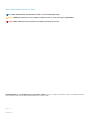 2
2
-
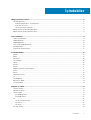 3
3
-
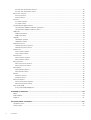 4
4
-
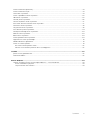 5
5
-
 6
6
-
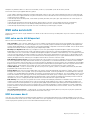 7
7
-
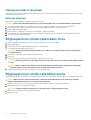 8
8
-
 9
9
-
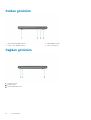 10
10
-
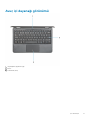 11
11
-
 12
12
-
 13
13
-
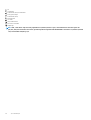 14
14
-
 15
15
-
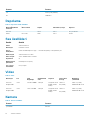 16
16
-
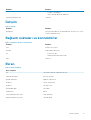 17
17
-
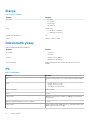 18
18
-
 19
19
-
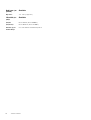 20
20
-
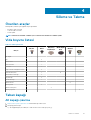 21
21
-
 22
22
-
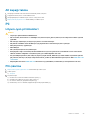 23
23
-
 24
24
-
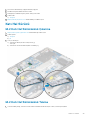 25
25
-
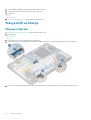 26
26
-
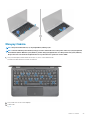 27
27
-
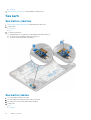 28
28
-
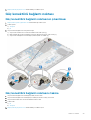 29
29
-
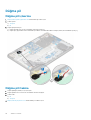 30
30
-
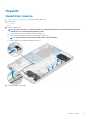 31
31
-
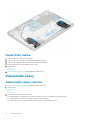 32
32
-
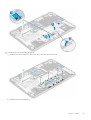 33
33
-
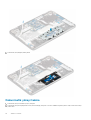 34
34
-
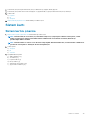 35
35
-
 36
36
-
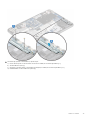 37
37
-
 38
38
-
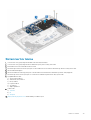 39
39
-
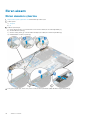 40
40
-
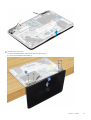 41
41
-
 42
42
-
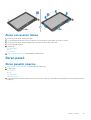 43
43
-
 44
44
-
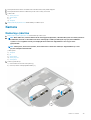 45
45
-
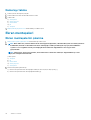 46
46
-
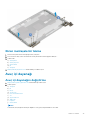 47
47
-
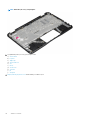 48
48
-
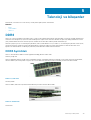 49
49
-
 50
50
-
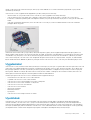 51
51
-
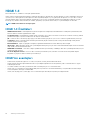 52
52
-
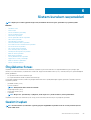 53
53
-
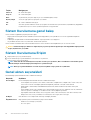 54
54
-
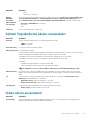 55
55
-
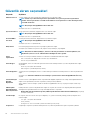 56
56
-
 57
57
-
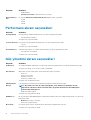 58
58
-
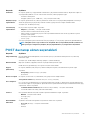 59
59
-
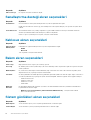 60
60
-
 61
61
-
 62
62
-
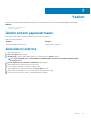 63
63
-
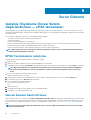 64
64
-
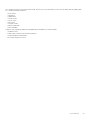 65
65
İlgili makaleler
-
Dell Latitude 3190 2-in-1 El kitabı
-
Dell Precision 3530 Hızlı başlangıç Kılavuzu
-
Dell Latitude 3310 2-in-1 El kitabı
-
Dell Latitude 5290 El kitabı
-
Dell Latitude 5495 El kitabı
-
Dell Precision 5720 AIO El kitabı
-
Dell Latitude 7390 El kitabı
-
Dell Latitude 5420 Rugged El kitabı
-
Dell Latitude 5420 Rugged El kitabı
-
Dell Latitude 7380 Kullanici rehberi